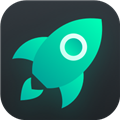- Premiere Pro如何启用剪辑与XMP元数据链接 09-20 10:35
- premiere如何修改撤销历史步数 09-11 11:46
- Premiere怎么设置残缺字幕 08-08 09:44
- premiere如何制作残影特效 08-08 09:07
- Pr怎么调整视频大小 08-07 18:27
- PR中怎样可以修改素材帧速率 08-05 16:15
- Pr怎么为图层替换天空背景 08-05 10:31
- pr序列怎么自动匹配 07-31 16:11
Adobe Premiere pro软件中,我们可以直接根据自己喜欢的效果去完成视频的制作。这里为大家带来关于添加音效转场效果的详细步骤,快一起来看看吧!

1.首先,打开界面后,导入视频素材,并拖放到轨道上
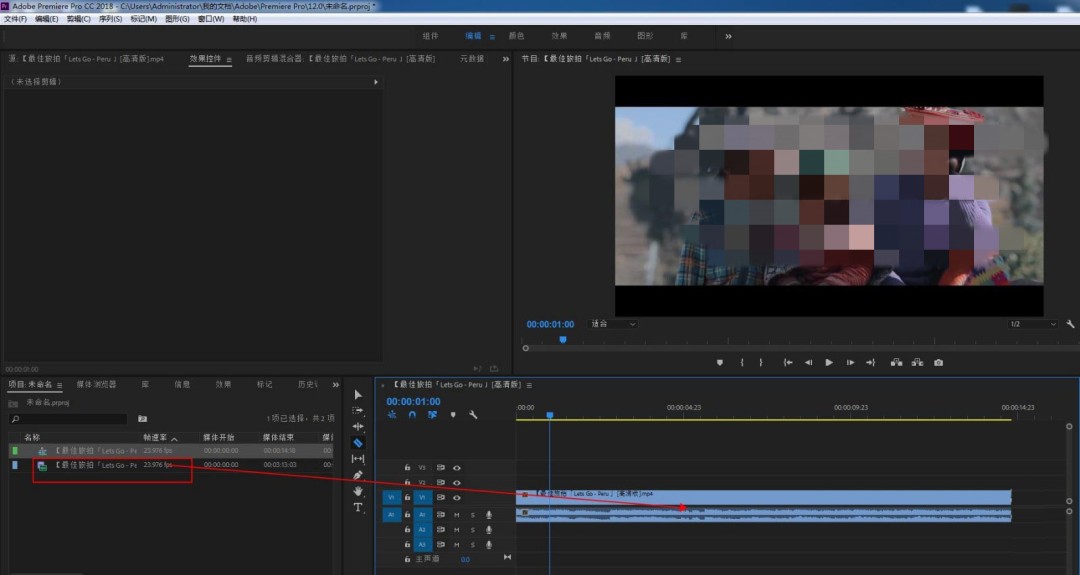
2.随后,在转场位置切开视频,将音频移动到A2轨道上
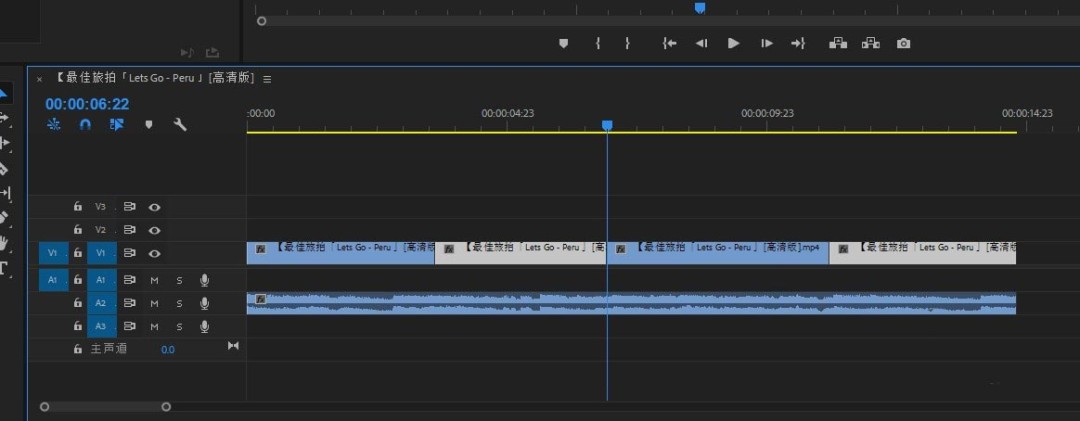
3.然后,在资源库中导入音效文件,将其插入到A1轨道中,并适当修改长度
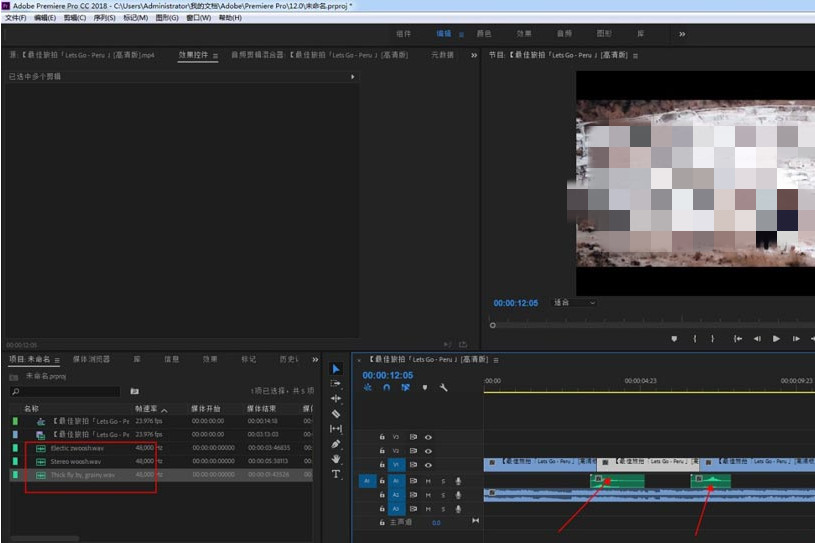
4.接着,将A2轨道拉高,按住键盘的ctrl键单击中间线添加关键帧
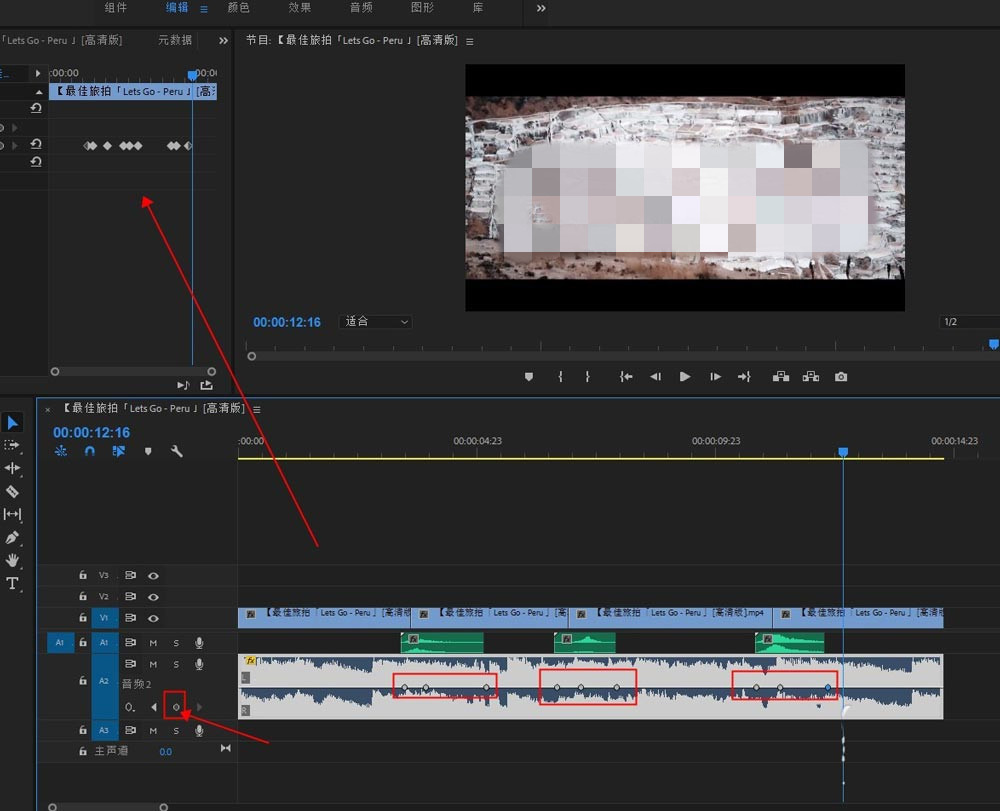
4.最后,将中间的关键帧下拉,制作出凸显效果的转场音效,并按下CTRL+M键导出视频即可
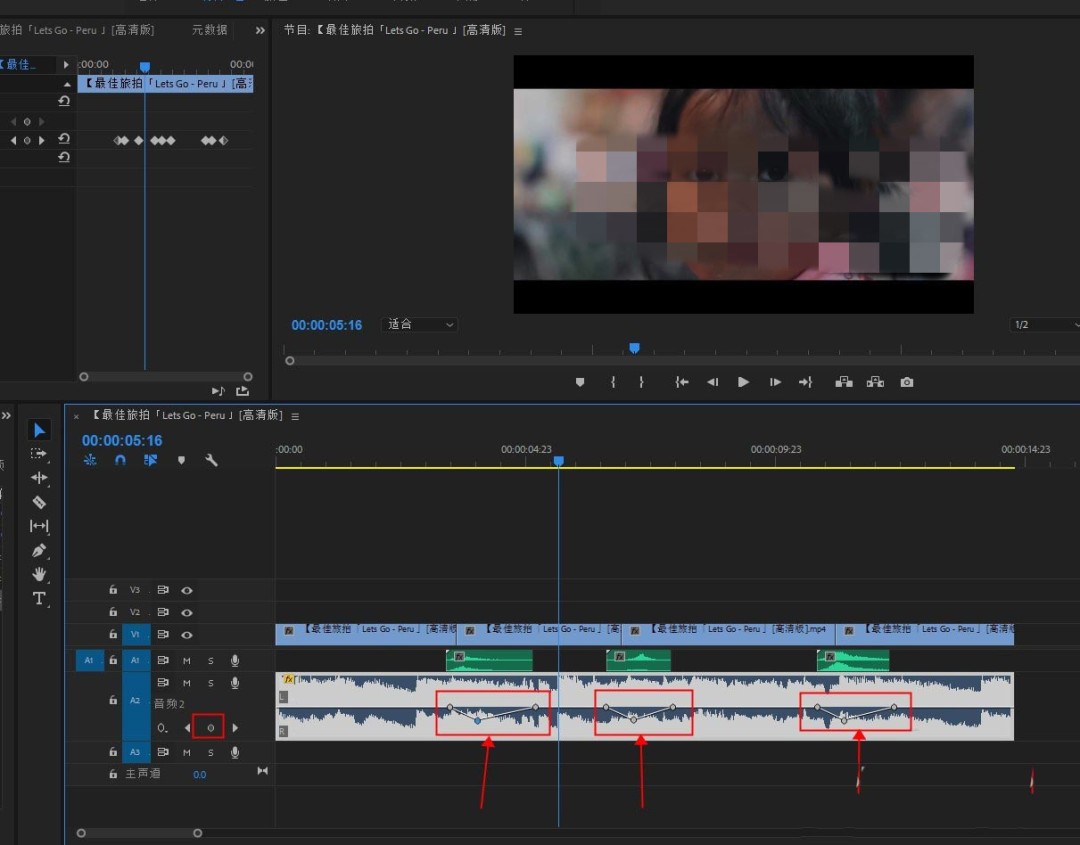
450KB / 2025-09-23
5.40MB / 2025-09-23
1.63MB / 2025-09-23
174KB / 2025-09-23
12.20MB / 2025-09-23
2.17MB / 2025-09-23
47.10MB
2025-09-23
4.02MB
2025-09-23
450KB
2025-09-23
68.19MB
2025-09-23
19.29MB
2025-09-23
12.35MB
2025-09-23
84.55MB / 2025-07-23
248.80MB / 2025-07-09
2.79MB / 2025-08-22
63.90MB / 2025-07-08
1.90MB / 2025-09-07
210.99MB / 2025-06-09
374.16MB / 2025-01-24
京ICP备14006952号-1 京B2-20201630 京网文(2019)3652-335号 沪公网安备 31011202006753号违法和不良信息举报/未成年人举报:legal@3dmgame.com
CopyRight©2003-2018 违法和不良信息举报(021-54473036) All Right Reserved